Harddisken er komponenten i datamaskinen vår som har ansvaret for å lagre data og beholde den der selv når vi slår av PC -en. Jo mer plass vi har i den, desto mer informasjon kan vi spare før den fylles opp. I motsetning til hva mange brukere tror, betyr det imidlertid ikke bare at en stasjon har mye plass, at datamaskinen vil gå raskere. Ytelsen påvirkes av andre viktigere faktorer, for eksempel teknologien som brukes (hvis det er HDD eller SSD), eller hvis operativsystemet optimaliserer det riktig slik at det kan fungere med full ytelse.
Når vi bruker datamaskinen, blir dataene som er lagret på harddisken, uorganiserte. Noen filer blir slettet og etterlater små mellomrom mellom dataene, og andre er delt inn i svært små deler for å fylle ut disse mellomrommene. Dette er det som kalles fragmentering, og på sikt er det hovedårsaken til det Windows er sakte.

År siden, defragmentering stasjoner var en oppgave som måtte utføres manuelt for å sikre at PC -en fungerte perfekt. I dag er imidlertid denne oppgaven automatisert av operativsystemet, så lenge vi har den aktivert. Det samme skjer med SSD -er, bare i stedet for å måtte defragmentere dem (en oppgave som kan være farlig for dem), må visse optimaliseringsoppgaver utføres for å garantere at de fungerer korrekt.
Windows er i stand til å oppdage om vi har en SSD eller en harddisk i PCen. Og det bør automatisk utløse passende vedlikeholdsoppgaver. For å være sikker på at vi nedenfor vil se hvordan vi skal bekrefte at dette gjøres riktig.
Kontroller statusen for diskoptimalisering i Windows
Som vi har forklart, er både defragmentering for harddisk og optimalisering for SSD en lignende oppgave for Windows. Og derfor er de innenfor samme seksjon. For å komme til det, må vi åpne vinduet "Denne datamaskinen", velge PC -ens harddisk og åpne høyre vindu med vinduet Egenskaper. I dette vinduet velger vi kategorien "Verktøy" og alternativet "Optimaliser".
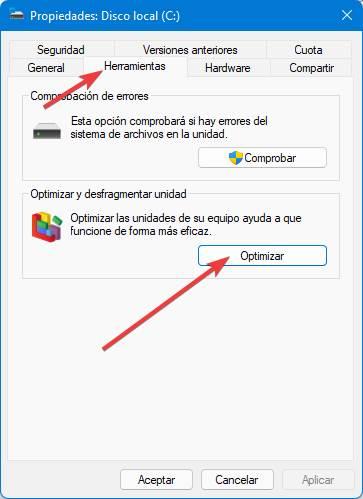
Vi vil se et nytt vindu som det følgende, der vi kan se gjeldende status for hver av diskene og SSD -ene, hvis vi har optimalisering eller defragmentering aktivert, og når var den siste dagen enheten ble optimalisert.
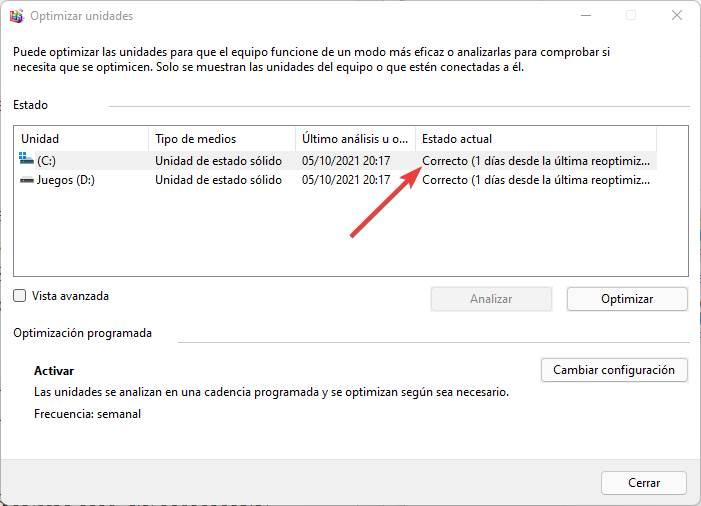
Hvis konfigurasjonen ikke utføres, kan vi gjøre det manuelt, eller endre konfigurasjonen slik at den kjører automatisk når vi vil.
Andre tips for å holde harddisken og SSD -en oppdatert
I tillegg til denne optimaliseringsoppgaven, er det også andre anbefalinger som kan hjelpe datamaskinen vår til alltid å være oppdatert. For eksempel er det alltid nødvendig å sørge for at vi ha nok ledig plass slik at både Windows og programmene kan fungere uten problemer. Siden vi har mindre plass, synker PC -ytelsen etter hvert som oppgaven med å lagre data blir mer komplisert.
Det er også viktig å prøve at hovedstasjonen til operativsystemet ikke brukes som en lagring siden siden i tillegg til å risikere å miste data i tilfelle systemfeil, vil dette føre til at alt går tregere ved å ha mer plass.